In Windows 11 kunt u een app of programma starten door er dubbel op te klikken. Iedereen wel bekend. Echter, wat minder bekend is hoe u een programma kunt laten opstarten bij het opstarten van Windows 11.
Elke keer als u de computer opstart of opnieuw opstart dan kunt u een programma mee laten opstarten. Dit is minder ingewikkeld dan het lijkt.
Er bestaat namelijk in Windows een map die alle snelkoppelingen in deze map kan laten starten met Windows. Door een snelkoppeling aan te maken en de snelkoppeling in deze map te plaatsen wordt het programma met Windows mee opgestart. Dit is hoe het werkt.
Een programma automatisch laten opstarten in Windows 11
Om te beginnen moet u weten welke app u wilt laten opstarten met Windows. Maak van deze app een snelkoppeling of gebruik de al bestaande snelkoppeling.
In dit voorbeeld neem ik even de Google Chrome browser. Daar staat een snelkoppeling van op het bureaublad in de meeste gevallen.
Klik met de rechtermuisknop op de Startknop. Klik vervolgens op uitvoeren in het menu. In het uitvoeren venster type: shell:startup
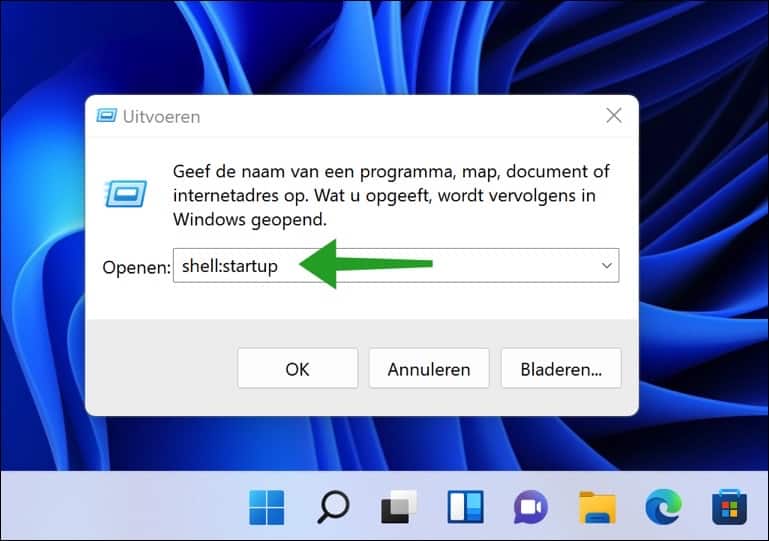
De “AppData\Roaming\Microsoft\Windows\Start Menu\Programs\Startup” map wordt nu geopend. Alle snelkoppelingen in deze map worden geladen met het opstarten van Windows 11.
Lees ook: (Artikel gaat hieronder verder)
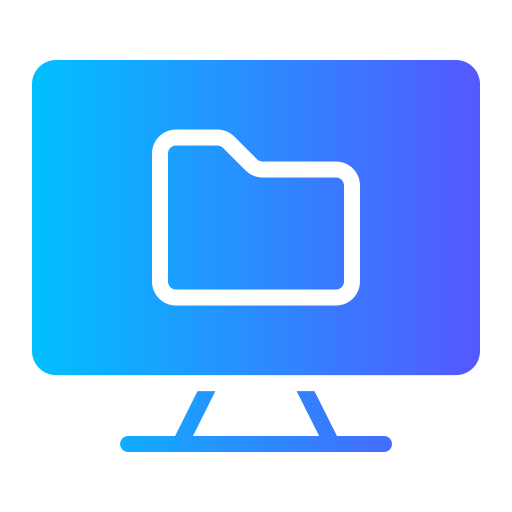
In Windows 11 kunt u op meerdere manieren snel het bureaublad openen, zonder dat u alle vensters één…
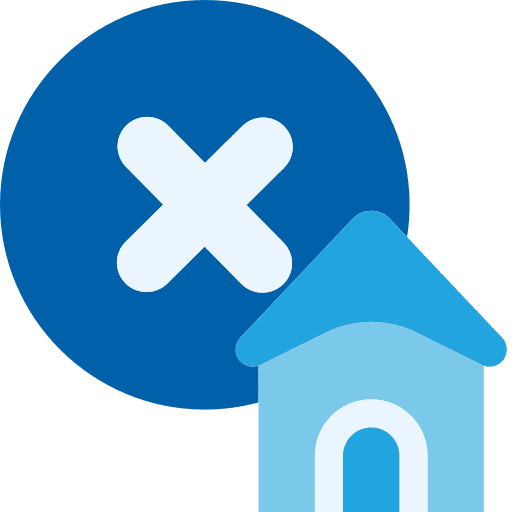
Windows 11 wordt standaard geleverd met een groot aantal apps en functies die u waarschijnlijk niet allemaal gebruikt.…
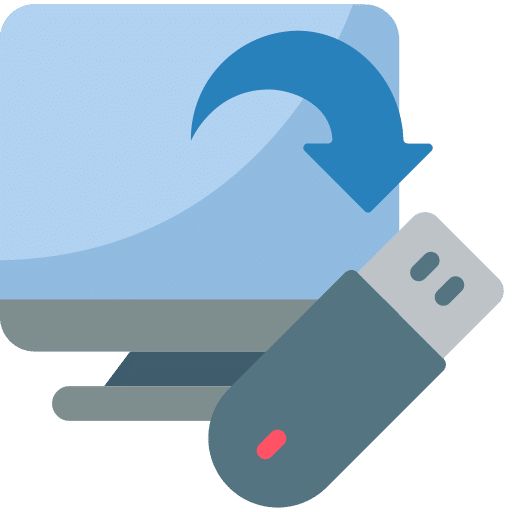
Als u een manier zoekt om Windows 11 mee te nemen, en te kunnen opstarten op meerdere computers,…

In Windows 11 is de taakbalk de plek waar u snel toegang heeft tot favoriete apps en functies.…

Wanneer u regelmatig een specifieke instelling dient aan te passen, dan kunt u een snelkoppeling maken naar deze…

Als u hardware gaat koppelen met uw computer dan heeft de computer stuurprogramma's nodig om te communiceren met…
Plaatst u dus een snelkoppeling van een app in deze map, dan start deze app op tegelijk met Windows 11.
Heeft u dus een al bestaande snelkoppeling op het bureaublad van een programma die met Windows mee wilt opstarten, dan sleept u deze in de “Opstarten” map. Deze app wordt met Windows mee opgestart.
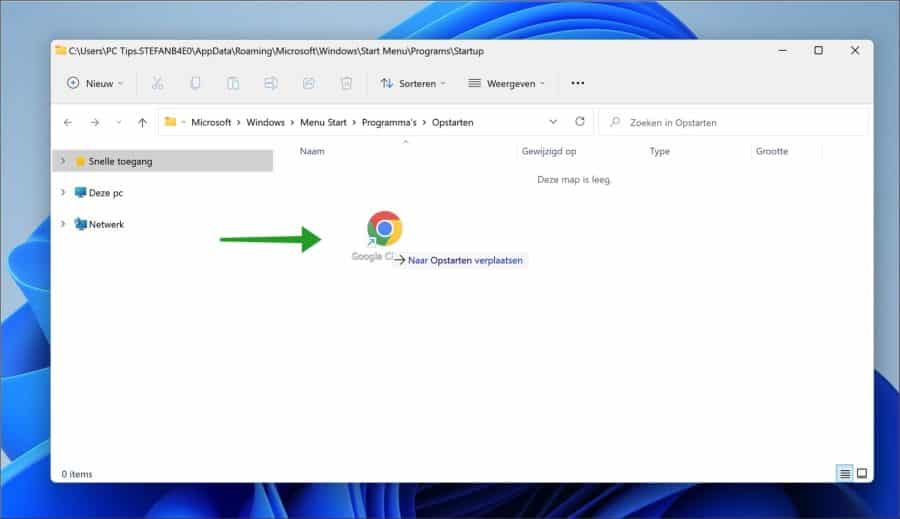
U kunt ook zelf een nieuwe snelkoppeling aanmaken. Klik hiervoor met de rechtermuisknop op vrije ruimte en klik op Nieuw en daarna Snelkoppeling.
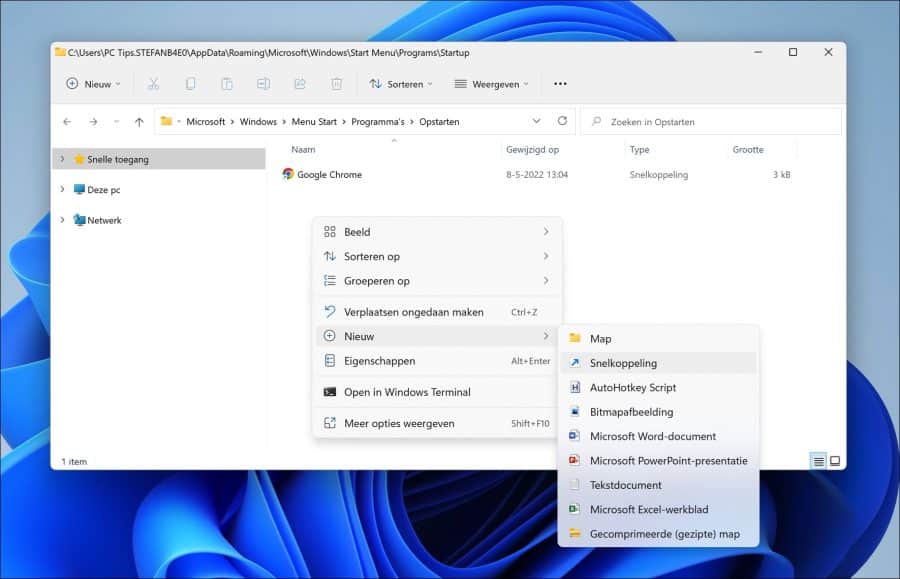
Selecteer vervolgens het uitvoerbaar bestand, geef het een naam en ook deze app wordt met Windows mee opgestart.
Er zijn veel voorbeelden met wat u hiermee kunt doen. Ik hoop dat het duidelijk is. Bedankt voor het lezen!

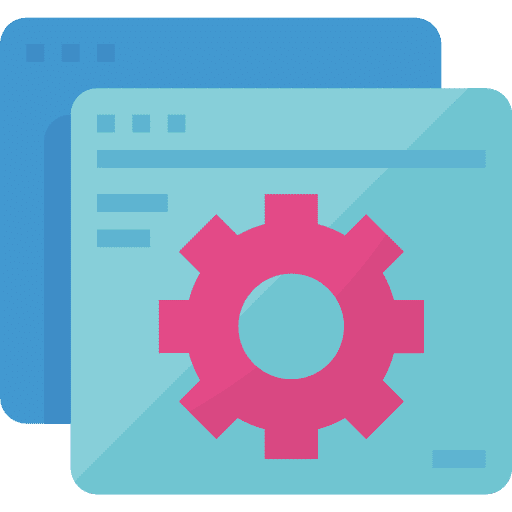
Bedankt voor de informatie te delen, ik was al een tijdje op zoek hoe ik dit moest doen. Is niet meer zo makkelijk als vroeger zo te zien. Fijne feestdagen